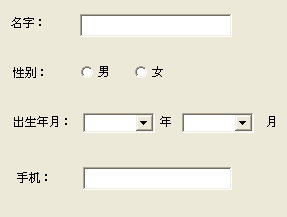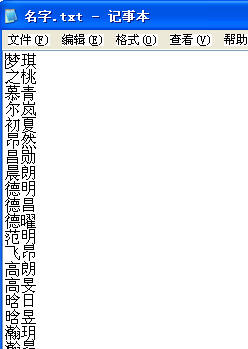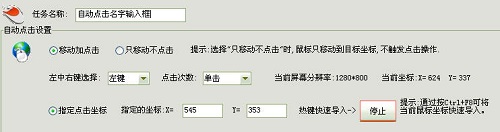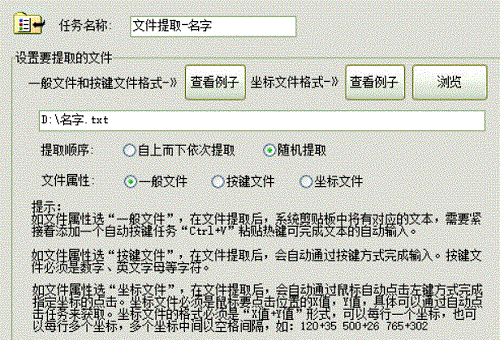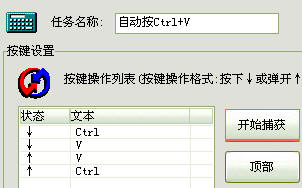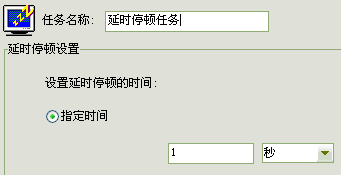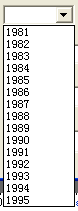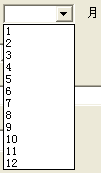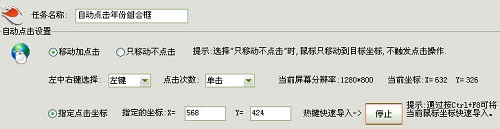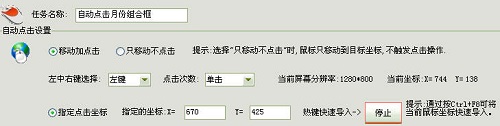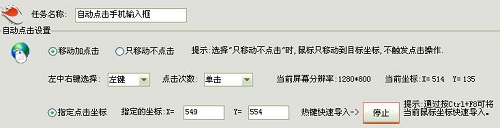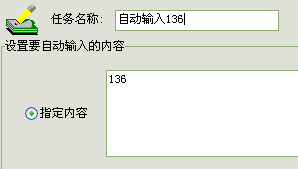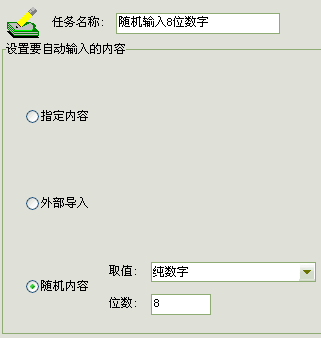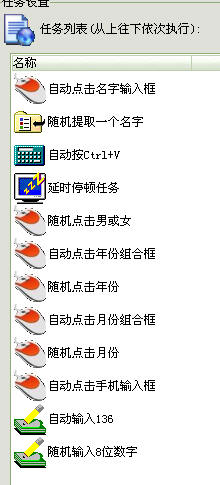当前位置: 主页 >>
使用帮助 >> 怎样实现自动批量录入?分享下自动输入内容的方法!
当前位置: 主页 >>
使用帮助 >> 怎样实现自动批量录入?分享下自动输入内容的方法!
怎样实现自动批量录入?分享下自动输入内容的方法!
大家在日常工作和上网过程中,经常会遇到需要频繁重复录入一些数据的情况吧,每次手动输入信息的话肯定是很累很繁琐的。而这时,通过我们的“阿冲全能点击王”都能解决这些问题,实现自动录入输入的功能,自动批量录入的功能,当做一款自动录入软件、信息录入软件、自动输入软件、数据录入软件、自动批量录入软件来使用。。。
下面以某网站的部分注册输入为例,做下具体说明,如下图所示:
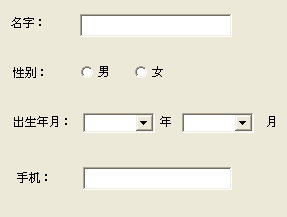
名字一项,我们这里有现成的文件,里面存放的是很多常见名字,如下图所示:
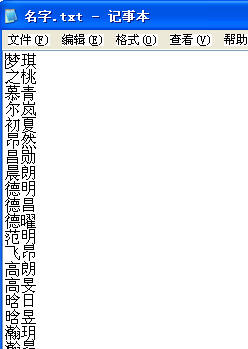
先添加一个“自动点击”任务,点击“名字”编辑框,使输入光标处于该位置。如下图所示:
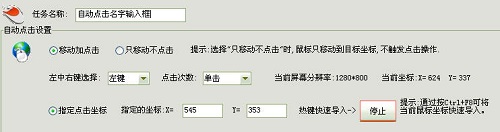
再添加“文件提取”任务,浏览选择我们事先的名字文件,采用“随机提取”的顺序,如下图所示:
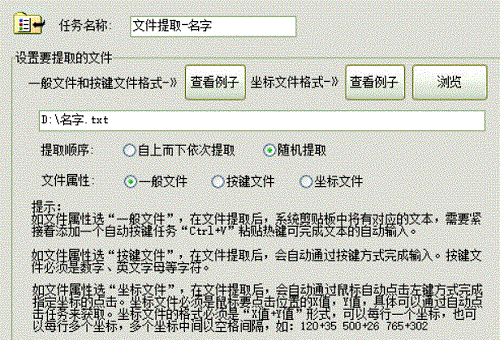
提取之后,再通过“自动按键”任务,录入“Ctrl+V”粘贴热键实现自动输入,如下图所示:
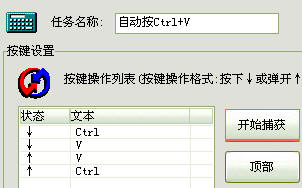
添加一个“延时停顿”任务,以便输入响应,如下图所示:
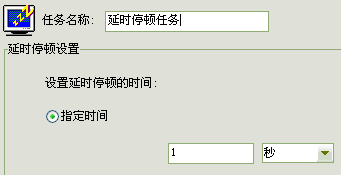
性别一项,是要选择是“男”或者“女”,我们可通过“自动点击”任务里的“指定坐标列表随机点击”实现随机选择,依次导入“男”和“女”这两个选择框的坐标,如下图所示:

出生年月一项,是要选择哪一年,几月的,如下图所示,是两个组合框选择的。
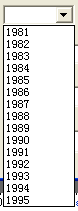
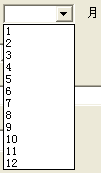
先添加一个“自动点击”任务,点击年份组合框,如下图所示:
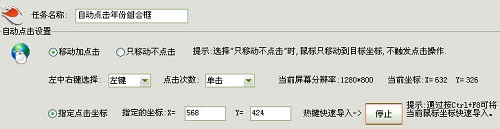
我们这里通过“自动点击”任务里的“区域随机点击”实现年份的随机选择,只需依次导入组合框下拉选择区域的左上角和右下角坐标即可。再添加一个“自动点击”任务,选“区域随机点击”,如下图所示:

月份组合框的操作,跟年份一样,也是随机选择一个月份,通过“自动点击”任务里的“区域随机点击”完成,如下图所示:
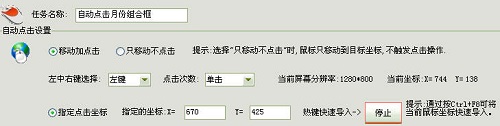

手机一项,我们这里也采用随机号码输入的方法。先添加一个“自动点击”任务,定位到手机输入框的坐标,如下图所示:
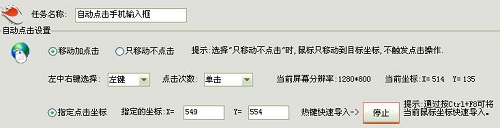
前3位用指定的136移动号码输入,添加一个“自动输入”任务,选“指定内容”,如下图所示:
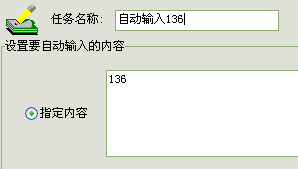
因为手机号码都是11位,故再输入8位数字即可。后面8位我们采用随机数字来输入,通过“自动输入”任务里的“随机内容”完成,取值选“纯数字”,位数填8即可,如下图所示:
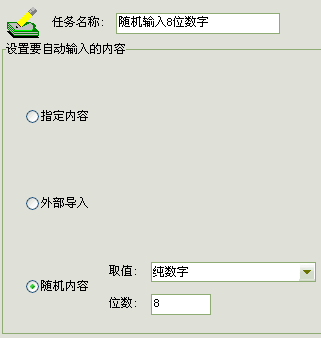
故最终的任务文件顺序,如下图所示:
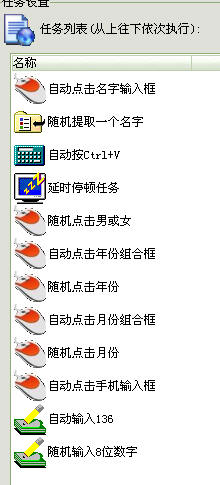
当然,这个脚本编排只是简短介绍一下,有关更详细的办公界面数据录入讲解,大家可以看下这篇教程:手把手教你Excel表格和办公窗口自动操作,自动把Excel数据录入到网页!,在很多时候,大多数界面录入和输入的控件都是如上几种进行组合而已,大家可以参考上边的教程进行自定义编排即可。
另外,如页面窗口中有验证码图像需要识别的,可以参考这篇教程:手把手教你自动识别验证码图像,自动输入验证码,带验证码网站自动操作!
相信,从此以后,你也可自己实现各种自动录入功能的!把我们“阿冲全能点击王”当做一款自动录入软件、信息录入软件、自动输入软件、数据录入软件、自动批量录入软件来使用。。。
有关阿冲全能点击王的详细功能介绍,可以点此查看,
有关阿冲全能点击王的更多使用帮助教程,可以点此查看,大家如有什么使用问题的,欢迎随时通过如下方式跟我们联系!